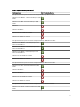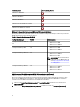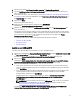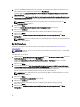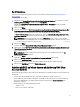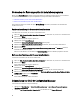Setup Guide
3
Installieren von DLCI für Configuration Manager
Das Dell Lifecycle Controller Integration (DLCI) für Configuration Manager-Installationsprogramm enthält zwei
Komponenten – Dell Lifecycle Controller Utility (DLCU) und Dell Provisioning Server (DPS).
DLCU ist ein Plug-In für Configuration Manager; wählen Sie diese Option, wenn Sie Configuration Manager auf einem
Standortserver installiert haben.
DPS ist eine Komponente für die Bereitstellung von Dell-Servern in Configuration Manager. Für DPS ist Configuration
Manager-Installation nicht erforderlich.
Der Server, auf dem DPS installiert wurde, wird Dell Provisioning Server genannt.
Sie können beide Komponenten zusammen installieren, oder diese einzeln auf separaten Systemen installieren.
Tabelle 3. Installationsprogramm-Unterstützung für Client- und Server-Betriebssysteme
Version des
Betriebssystems
Erste Voraussetzungen-
Prüfung
DLCU-Komponente DPS-Komponente
Nur Client-BS Die Installation wird nicht
unterstützt. Eine
Fehlermeldung wird
angezeigt.
Nicht anwendbar Nicht anwendbar
Client-BS + Admin-Konsole Pass Pass Nicht anwendbar
Nur Server-BS Die Installation wird nicht
unterstützt. Eine
Fehlermeldung wird
angezeigt.
Nicht anwendbar Nicht anwendbar
Server-BS + Admin-Konsole Pass Pass Pass
Server-BS + Nur Site-
Server
Die Installation wird nicht
unterstützt. Eine
Fehlermeldung wird
angezeigt.
Nicht anwendbar Nicht anwendbar
Server-BS + Admin-Konsole
+ Site-Server
Pass Pass Pass
Es wird empfohlen, dass Sie Configuration Manager schließen, bevor Sie DLCI für Configuration Manager installieren,
aktualisieren oder deinstallieren.
So installieren Sie DLCI für Configuration Manager:
1. Gehen Sie zu dell.com/support/manuals → Treiber & Downloads.
2. Wählen Sie das Produkt aus, das im Idealfall ein Dell PowerEdge
yx2x
(12. Generation oder 12 G)-System ist.
Im Format des Servernamens
yxxx
steht y für Buchstaben, z. B. M, R oder T und x steht für Zahlen.
3. Wählen Sie das Betriebssystem.
4. Wählen Sie im Feld Category (Kategorie) All (Alle .)
5. Klicken Sie in der angezeigten Liste auf Lifecycle Controller.
14